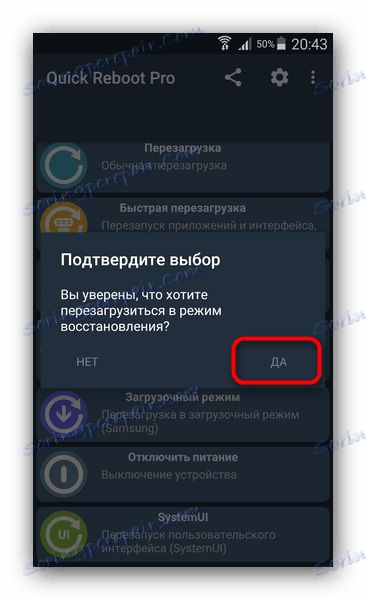كيفية نقل جهاز Android إلى وضع الاسترداد
يتعرف مستخدمو Android على مفهوم الاسترداد - وهو وضع خاص للجهاز ، مثل BIOS أو UEFI على أجهزة الكمبيوتر المكتبية. مثل هذا الأخير ، يسمح لك الاسترداد بإجراء تلاعبات خارج النظام مع الجهاز: تعيد تحميل البيانات ، تجاهل البيانات ، عمل نسخ احتياطية وما إلى ذلك. ومع ذلك ، لا يعرف الجميع كيفية إدخال وضع الاسترداد على جهازك. اليوم سنحاول سد هذه الفجوة.
محتوى
كيفية الدخول في وضع الاسترداد
هناك 3 طرق رئيسية لإدخال هذا الوضع: تركيبة المفاتيح ، التمهيد ADB ، وتطبيقات الطرف الثالث. النظر فيها في الترتيب.
في بعض الأجهزة (على سبيل المثال ، خط طراز سوني في عام 2012) لا يوجد استرداد الأسهم!
الطريقة 1: تركيبات المفاتيح
أسهل طريقة. من أجل استخدامها ، قم بما يلي.
- أوقف تشغيل الجهاز.
- تعتمد الإجراءات الأخرى على الجهة المصنعة لجهازك. بالنسبة لمعظم الأجهزة (على سبيل المثال ، LG و XIAOMI و Asus و Pixel / Nexus و B-brand الصينية) ، فإن التشبيك المتزامن لأحد أزرار الصوت مع زر التشغيل سيعمل. نذكر أيضًا حالات خاصة غير قياسية.
- Samsung . اضغط على زر الصفحة الرئيسية + زيادة مستوى الصوت + الطاقة وتحريره عند بدء الاسترداد.
- سوني . قم بتشغيل الجهاز. عند إضاءة شعار Sony (بالنسبة لبعض الطُرز - عند بدء توهج ضوء الإشعار) ، اضغط على "خفض الصوت" . إذا لم تنجح - "رفع مستوى الصوت" . على أحدث الطرازات ، تحتاج إلى النقر على الشعار. حاول أيضًا تشغيل "Power" ، بعد إطلاق الاهتزازات والضغط على زر "رفع مستوى الصوت" .
- لينوفو وأحدث موتورولا . المشبك في وقت واحد "حجم زائد" + "حجم ناقص" و "السلطة على" .
- في الاسترداد ، يتم التحكم عن طريق أزرار الصوت للتنقل عبر عناصر القائمة وزر الطاقة للتأكيد.
في حالة عدم عمل أي من المجموعات السابقة ، جرب الطرق التالية.
الطريقة 2: ADB
Android Debug Bridge - أداة متعددة الأغراض تساعدنا على وضع الهاتف في وضع الاسترداد.
- تنزيل ADB. أخرج الأرشيف على المسار C: adb .
- قم بتشغيل سطر الأوامر - تعتمد الطريقة على إصدار Windows الخاص بك. عند فتحه ، استخدم الأمر
cd c:adb. - تحقق من تمكين جهازك تصحيح أخطاء USB . إذا لم يكن الأمر كذلك ، فقم بتشغيله ، ثم قم بتوصيل الجهاز بالكمبيوتر.
- عندما يتم التعرف على الجهاز في Windows ، اكتب الأمر التالي في وحدة التحكم:
adb reboot recoveryبعد ذلك ، سيتم إعادة تشغيل الهاتف (الجهاز اللوحي) تلقائيًا ، وسيبدأ تحميل وضع الاسترداد. إذا لم يحدث هذا - حاول إدخال الأوامر التالية:
adb shell
reboot recoveryإذا لم يعمل مرة أخرى ، فإن ما يلي:
adb reboot --bnr_recovery
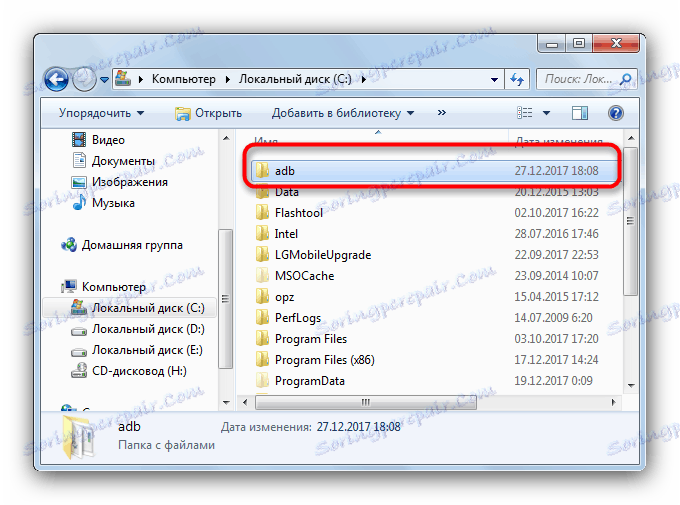
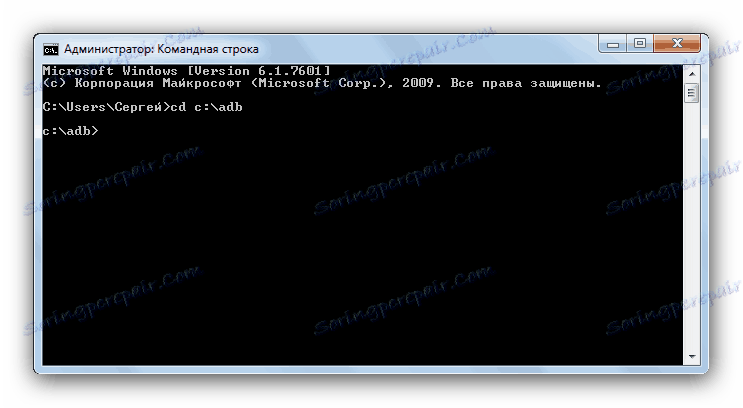
هذا الخيار مرهق إلى حد ما ، لكنه يعطي نتيجة إيجابية تكاد تكون مضمونة.
الطريقة الثالثة: محاكي المحطة الطرفية (الجذر فقط)
يمكنك نقل الجهاز إلى وضع الاسترداد باستخدام سطر الأوامر المدمج في Android ، والذي يمكنك الوصول إليه عن طريق تثبيت تطبيق المحاكي. للأسف ، يمكن لمالكي الهواتف أو الأجهزة اللوحية التي تم تقييمها فقط استخدام هذه الطريقة.
اقرأ أيضا: كيفية الحصول على الجذر على Android
- إطلاق التطبيق. عندما تحمّل النافذة ، اكتب
su. - ثم ،
reboot recovery.
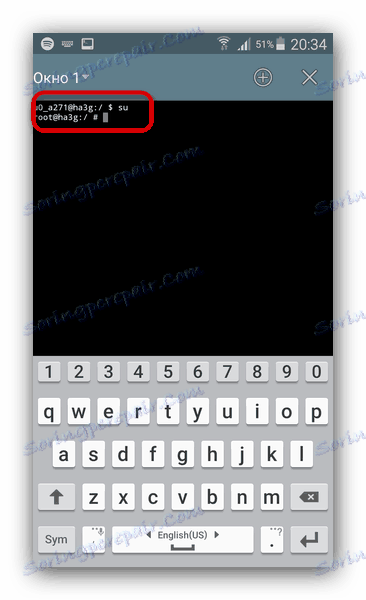
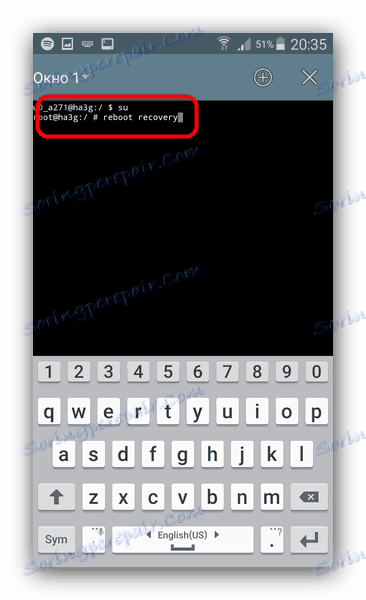
بعد فترة ، سيتم إعادة تشغيل جهازك إلى وضع الاسترداد.
سريع وفعال ولا يتطلب وجود جهاز كمبيوتر أو إيقاف تشغيل الجهاز.
الطريقة الرابعة: Quick Reboot Pro (الجذر فقط)
بديل أسرع وأكثر ملاءمة لإدخال أمر في المحطة هو تطبيق له نفس الوظيفة - على سبيل المثال ، Quick Reboot Pro. مثل الإصدار الذي يحتوي على أوامر طرفية ، سيعمل هذا فقط على الأجهزة ذات حقوق الجذر المثبتة.
- قم بتشغيل البرنامج. بعد قراءة اتفاقية المستخدم ، انقر فوق "التالي" .
- في نافذة العمل الخاصة بالتطبيق ، انقر فوق "وضع الاسترداد" .
- تأكد من خلال الضغط على "نعم" .
![قم بتأكيد إعادة التشغيل في وضع الاسترداد في Quick Reboot Pro]()
أيضا ، إعطاء إذن التطبيق لاستخدام الوصول الجذر. - سيتم إعادة تمهيد الجهاز في وضع الاسترداد.
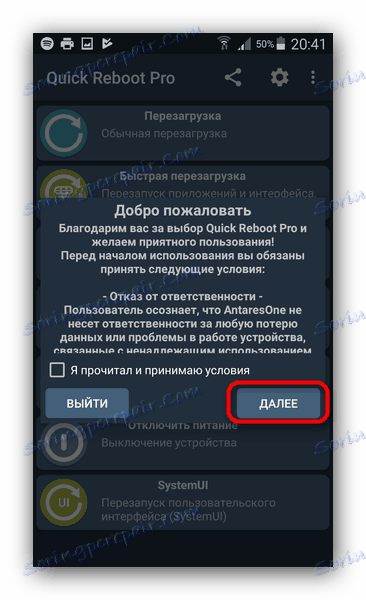

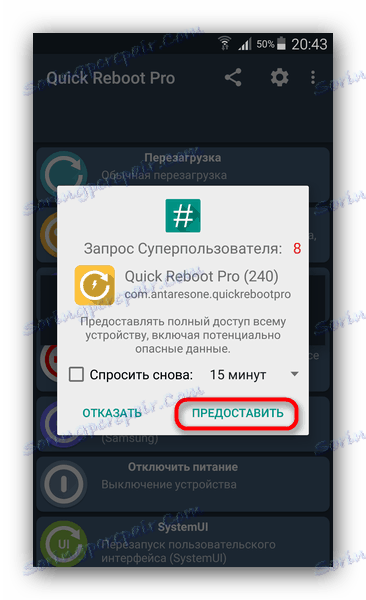
أيضا وسيلة سهلة ، ولكن هناك الإعلان في التطبيق. بالإضافة إلى Quick Reboot Pro ، في متجر Play هناك بدائل مماثلة.
تعتبر أوضاع الاسترداد الموضحة أعلاه هي الأكثر شيوعًا. نظرًا لسياسة Google ومالكيها وموزعي Android ، لا يمكن الوصول إلى وضع الاسترداد بدون حقوق الجذر إلا بالطريقتين الأولى والثانية الموضحة أعلاه.